Оглавление
Одной из лучших функций Windows 10 является персонализация. Настройки персонализации позволяют пользователям вносить изменения для улучшения работы с компьютером. Эта функция позволяет пользователям получить доступ к ряду опций для изменения таких функций, как цвета, экраны блокировки, шрифты, темы и многое другое.
К сожалению, бывают случаи, когда вы сталкиваетесь с ошибкой Personalized Settings (Not Responding). Скорее всего, при появлении этой ошибки вы увидите темный экран с окном ошибки.
В этой статье мы рассмотрим способы устранения Ошибка "Персональные настройки не отвечают Если возникла проблема с Windows Settings, см. это руководство.
Что такое ошибка "Персональные настройки не отвечают"?
Ошибка Personalized Settings Not Responding довольно редкая. Обычно она появляется при перезагрузке устройства после обновления Windows. Когда эта ошибка возникает, на экране устройства появляется темный или белый экран с сообщением: Personalized Settings Not Responding.
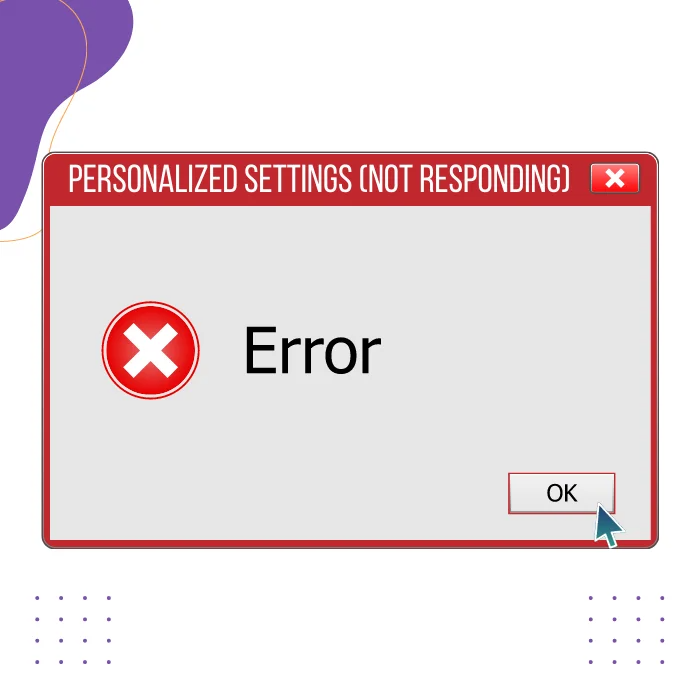
По мнению экспертов, существует две основные причины, по которым вы можете столкнуться с ошибкой Personalized Settings Not Responding. Во-первых, когда ваш File Explorer не может корректно запуститься после обновления операционной системы Windows. Во-вторых, вы, скорее всего, столкнетесь с этой ошибкой, когда ваша ОС Windows несовместима с обновлением.
Распространенные причины проблем с отсутствием ответа в персонализированных настройках
Понимание основных причин ошибки Personalized Settings Not Responding может помочь пользователям более эффективно бороться с ней. Вот некоторые распространенные причины, которые могут вызвать эту проблему:
- Несовместимое обновление Windows: Одной из основных причин ошибки Personalized Settings Not Responding является несовместимое обновление Windows. Когда ваша система устанавливает обновление, которое не полностью совместимо с вашим оборудованием или программным обеспечением, это может привести к появлению данной ошибки.
- Поврежденные системные файлы: Поврежденные или отсутствующие системные файлы могут привести к различным проблемам, включая ошибку Personalized Settings Not Responding. Эти файлы могут быть повреждены из-за вредоносного ПО, сбоя оборудования или резкого выключения системы.
- Устаревшие драйверы устройств: Драйверы устройств играют решающую роль в бесперебойной работе вашей системы. Если ваши драйверы устарели или несовместимы с последними обновлениями, это может привести к появлению ошибки Personalized Settings Not Responding.
- Конфликты программного обеспечения сторонних производителей: Иногда стороннее программное обеспечение или приложения могут вмешиваться в процессы системы, что приводит к ошибке Personalized Settings Not Responding. Это может произойти, если программное обеспечение конфликтует с процессами Windows или потребляет чрезмерное количество системных ресурсов.
- Неправильное функционирование проводника Windows: Ошибка Personalized Settings Not Responding может также возникнуть, когда File Explorer не удается правильно запустить после обновления Windows. Эта проблема может помешать системе правильно загрузить персонализированные настройки.
- Проблемы с подключенными устройствами: В некоторых случаях подключенные к компьютеру устройства, такие как клавиатуры, мыши или аудиоколонки, могут вызывать проблемы после обновления Windows. Это может привести к появлению на экране ошибки Personalized Settings Not Responding.
Определив потенциальные причины ошибки Personalized Settings Not Responding, пользователи смогут лучше понять и применить соответствующие решения для устранения проблемы и восстановления работоспособности системы.
Способ 1 - Перезагрузка компьютера
Хорошая и чистая перезагрузка поможет вашему компьютеру во многих отношениях, включая исправление таких ошибок, как Personalized Settings (Not Responding).
- С помощью клавиатуры перезагрузите компьютер и одновременно нажмите CTRL + Alt + Delete.
- Вы увидите кнопку питания в правом нижнем углу экрана.
- Выберите Перезапустить.
- Вам также может понравиться: Устранение: Перезагрузка и выбор правильного загрузочного устройства Windows 10
Метод 2 - Повторный запуск Проводника Windows
Перезапустите проводник Windows, зайдя в него с помощью диспетчера задач. Это обновит файлы и, возможно, устранит ошибку.
- Нажмите Windows + X на клавиатуре и выберите Диспетчер задач.
- Появится окно Диспетчера задач, выберите вкладку Процессы.
- Найдите процесс проводника Windows.
- Щелкните правой кнопкой мыши на этом процессе и выберите Перезапустить

- Войдите в меню Файл и нажмите Запустить новую задачу.
- Откроется окно Создание новой задачи. Введите Explorer в поле поиска.
- Не забудьте отметить опцию Create this task with Administrative Privileges Option. Нажмите enter.
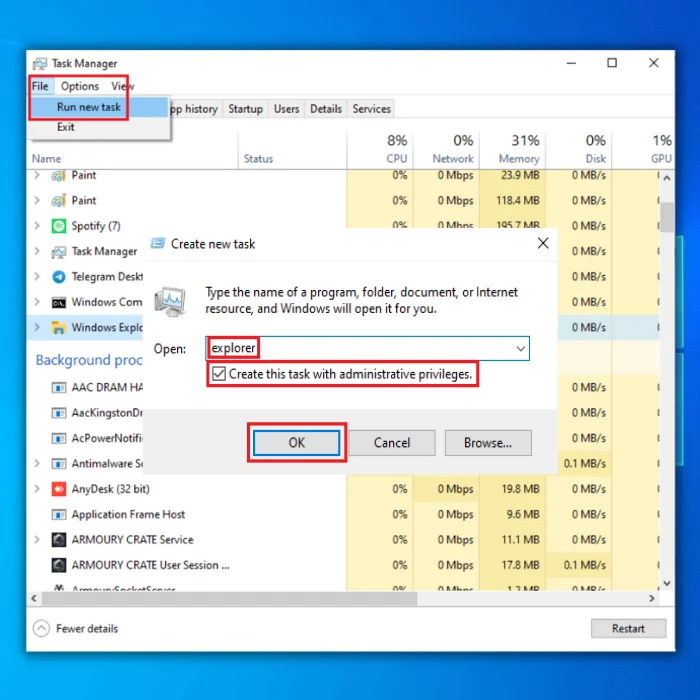
- Перезагрузите компьютер и проверьте, исправлена ли ошибка.
Метод 3 - Проверка обновлений драйверов
Ошибка Personalized Settings Not Responding может быть исправлена путем обновления драйверов.
- Нажмите клавиши Windows + X на клавиатуре.
- Выберите Диспетчер устройств.
- Щелкните правой кнопкой мыши на драйверах и выберите Обновить драйвер.
- Откроется новое окно; нажмите Поиск автоматически для обновленного программного обеспечения драйвера.

- Ваш компьютер автоматически выполнит поиск последних версий и загрузит необходимые драйверы.
Метод 4 - Запуск команды SFC
Команда System File Checker (SFC) - это утилита в компьютере с Windows 10, которая проверяет все важные файлы на вашем компьютере. Запуск этой команды автоматически обнаружит поврежденные или неправильные файлы, вызывающие ошибку Personalized Settings Not Responding.
- Нажмите клавишу Windows на клавиатуре. Введите cmd, щелкните правой кнопкой мыши Командная строка и выберите Запуск от имени администратора.
- Нажмите Да, когда появится запрос на подтверждение.
- В окне командной строки введите sfc /scannow и нажмите Enter.

- Дождитесь выполнения команды SFC, загрузите и замените все поврежденные файлы в системе.
- Перезагрузите компьютер, чтобы проверить, исправлена ли ошибка.
Метод 5 - Удалить файл в Regedit
Редактор реестра Windows (regedit) - это графический инструмент на вашем компьютере, который позволяет авторизованным пользователям просматривать и вносить изменения в реестр Windows. Вы можете устранить ошибку Personalized Settings Not Responding, выполнив определенные изменения в редакторе реестра.
- Нажмите клавишу с логотипом Windows на клавиатуре. Введите regedit, затем щелкните правой кнопкой мыши на результате regedit и выберите Запуск от имени администратора.
- Нажмите Да, когда появится запрос на подтверждение.
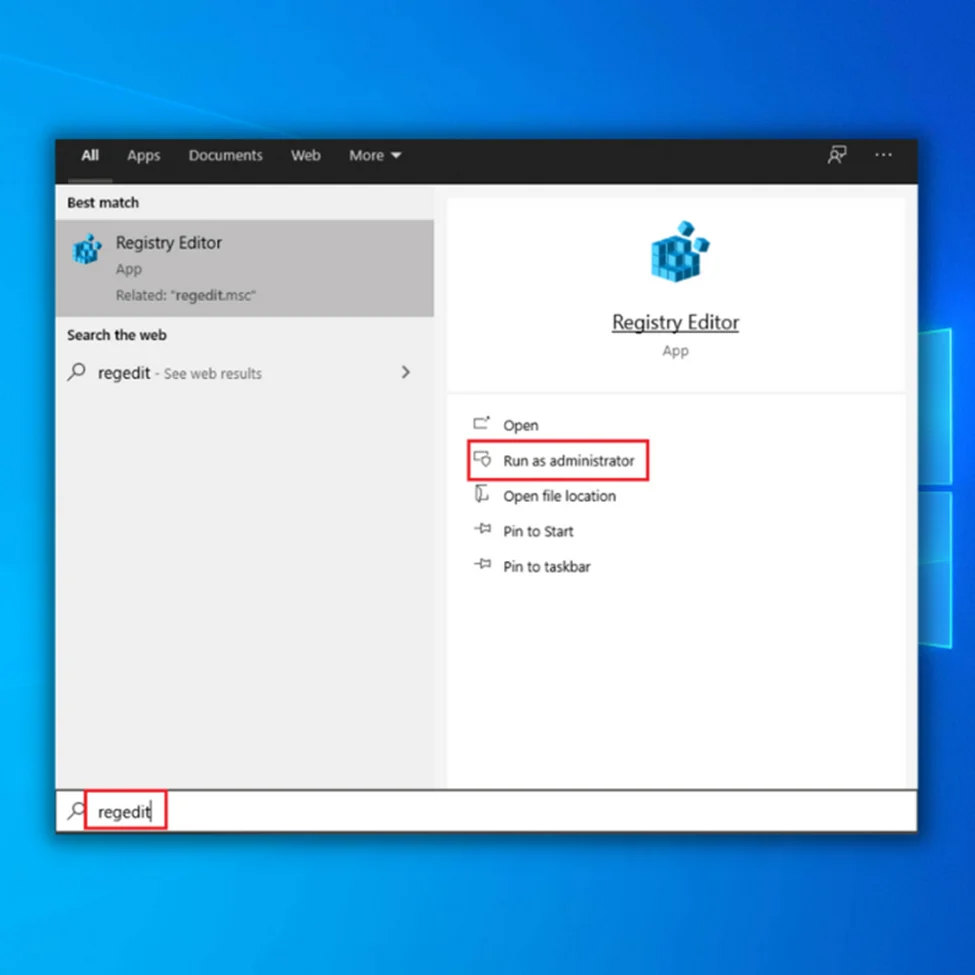
- Затем найдите и дважды щелкните на HKEY_LOCAL_MACHINE> SOFTWARE> Microsoft> Active Setup> Installed Components.
- Теперь щелкните правой кнопкой мыши на последнем файле и выберите Экспорт, чтобы создать резервную копию файла.
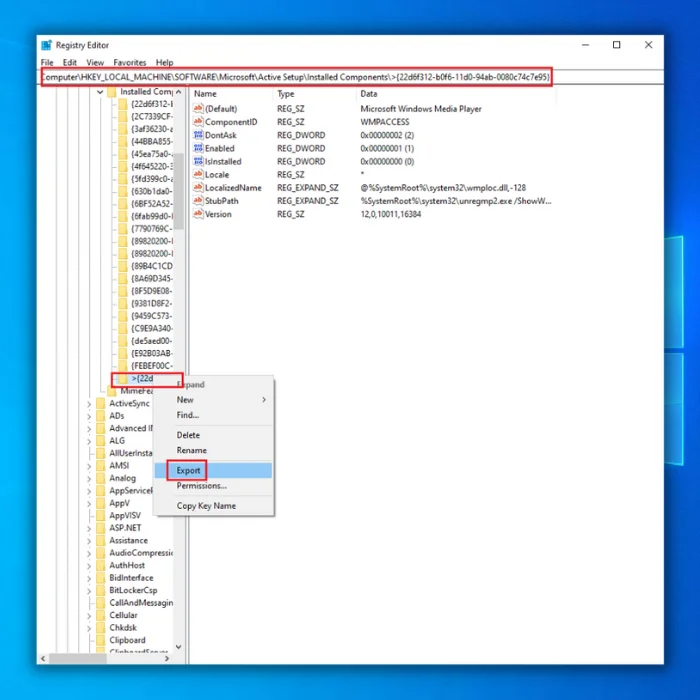
- Затем щелкните правой кнопкой мыши на последнем файле и выберите Удалить.
- Перезагрузите компьютер.
Способ 6 - Отключите устройства
Иногда обновление Windows может вызвать проблемы с существующими устройствами, подключенными к вашему ПК. Выключите компьютер полностью и отсоедините все клавиатуры, мыши, аудиоколонки или другие устройства. Перезагрузите ПК и снова подключите периферийные устройства. Проверьте, устранена ли проблема.
Заключительные размышления
Ошибка Personalized Settings Not Responding может расстроить. Однако это не та проблема, которая должна вызывать панику. Приведенные выше методы - это несколько надежных способов исправить ошибку в кратчайшие сроки.

